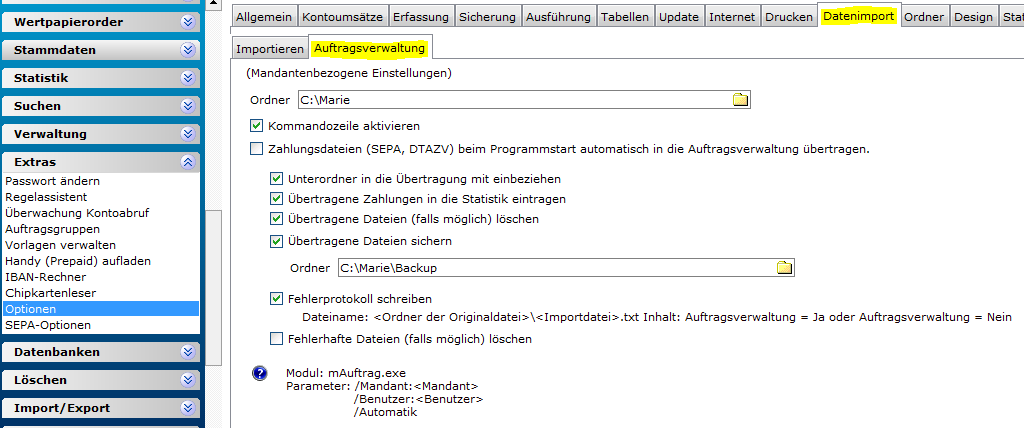Automatisches Einstellen von Zahlungsverkehrsdateien in die Auftragsverwaltung von windata professional per Kommandozeilenparameter
Aus windata WIKI
Allgemein
Zahlungsverkehrsdateien aus Fremdprogrammen können auf verschiedenen Wegen in windata professional 8 importiert / eingestellt werden:
- manueller Import
- automatischer Import aller Zahlungsdateien beim Programmstart von windata professional 8 aus einem bestimmten Verzeichnis
- automatischer Import per Kommandozeilenparameter auf Dateiebene
- automatischer Import per Kommandozeilenparameter auf Verzeichnisebene
- manuelles Einstellen von Zahlungsverkehrsdateien in die windata-Auftragsverwaltung
- automatisches Einstellen per Kommandozeilenparameter auf Dateiebene in die windata-Auftragsverwaltung
- automatisches Einstellen in die windata-Auftragsverwaltung per Kommandozeilenparameter auf Verzeichnisebene -> wird im Folgenden beschrieben
Auftragsverwaltung
Auftragsverwaltung bedeutet, dass die originalen Zahlungsverkehrsdateien aus dem betreffenden Verzeichnis sowie dessen Unterverzeichnisse in die windata-Auftragsverwaltung übernommen werden. Zur Übertragung an die Bank werden die originalen Dateien verwendet, windata professional 8 erstellt keine neuen Zahlungsverkehrsdateien.
Aktivierung
Die Aktivierung des "Automatischen Einstellen von Zahlungsaufträgen in die Auftragsverwaltung von windata professional per Kommandozeilenparameter" muss von einem berechtigten windata-User in den windata-Optionen aktiviert werden:
Abhängig von den hier gewählten Einstellungen werden mit den unten beschriebenen Aufrufen entsprechende Aktionen automatisch ausgeführt:
- Ordner: Hier wird das Hauptverzeichnis definiert, aus welchem Zahlungsverkehrsdateien in die windata-Auftragsverwaltung eingestellt werden.
- Unterordner mit einbeziehen: Hier wird definiert, ob auch die Unterverzeichnisse des zuvor definierten Hauptordners in den Import mit einbezogen werden sollen.
- Übertragene Zahlungen in die Statistik eintragen: Hier wird festgelegt, ob der Inhalt der einzelnen Dateien in die windata-Statistik eingetragen werden sollen.
Hinweis: Bei Dateien mit vielen Zahlungen (mehrere 1.000) kann dies einige Zeit in Anspruch nehmen. - Übertragene Dateien (falls möglich) löschen: Hier wird definiert, ob erfolgreich in die Auftragsverwaltung eingestellte Zahlungsverkehrsdateien aus dem Quellverzeichnis gelöscht werden sollen. Der Zusatz "falls möglich" bezieht sich auf die Notwendigkeit der vorhandenen windows-Rechte.
- Importierte Dateien sichern: Hier wird definiert, ob erfolgreich eingestellte Zahlungsverkehrsdateien in einem Backup-Verzeichnis gesichert werden sollen. Die Struktur der Unterordner aus dem Quellverzeichnis wird im Backup-Verzeichnis automatisch von windata professional 8 erstellt.
- Fehlerprotokoll schreiben: Hier wird definiert, ob ein Protokoll erstellt werden soll, welches von der erstellenden Software ausgewertet werden kann. Das Protokoll trägt die vollständige Dateibezeichnung der Quelldatei, zusätzlich Endung .txt. Der Inhalt der Protokolldatei beschränkt sich auf "Importieren = Ja" (bei erfolgreichen Import) bzw. "Importieren = Nein" (bei nicht erfolgreichem Import).
- Fehlerhafte Dateien (falls möglich) löschen: Hier wird definiert, ob fehlerhafte, nicht eingestellte Zahlungsverkehrsdateien, aus dem Quellverzeichnis gelöscht werden sollen. Der Zusatz "falls möglich" bezieht sich auf die Notwendigkeit der vorhandenen windows-Rechte.
Aufruf
Allgemein
Im vorliegenden Fall gehen wir von einer windata-Installation unter dem Pfad "C:\windata\professional 8" aus.
Für den Aufruf gibt es folgende Varianten, welche alle den vollständigen vorkonfigurierten Prozessablauf berücksichtigen:
- C:\windata\professional 8\mAuftrag.exe
- So wird der automatische Übertrag der Dateien aus dem hinterlegten Verzeichnis sowie dessen Unterverzeichnisse gestartet.
- C:\windata\professional 8\mAuftrag.exe /Mandant:<Firma1>
- So wird das automatische Einstellen der Zahlungsverkehrsdateien in den Mandant Firma1 ausgelöst. Der angegebene Mandant-Name muss mit den Angaben in der Mandantenverwaltung übereinstimmen.
- C:\windata\professional 8\mAuftrag.exe /Benutzer:<Max Mustermann>
- So wird als auslösender Benutzer der Aktion in windata der Benutzername "Max Mustermann" vermerkt. Der hier angegebene Benutzername ist frei wählbar und muss keine windata-Bnutzer sein. So kann jeder Benutzer der Fremdsoftware im eigenen Namen Zahlungen in windata professional 8 einstellen, ohne selbst Zugriff auf windata professional 8 zu haben.
- C:\windata\professional 8\mAuftrag.exe /Automatik
- So werden alle Zahlungen vollautomatisch im Hintergrund in die windata-Auftragsverwaltung eingestellt. Ob windata professional 8 währenddessen von einem Benutzer verwendet wird oder nicht, ist hierbei unerheblich.
alle Zahlungsaufträge eines Verzeichnisses einstellen
Zur Erweiterung des allgemeinen Aufrufs kann hier ein bestimmtes Verzeichnis übergeben werden, aus welchem alle Zahlungsaufträge in die windata-Auftragsverwaltung eingestellt werden:
- C:\windata\professional 8\mAuftrag.exe /Ordner:<Ordner der Datei(en)>
- So wird ein bestimmter Pfad übergeben, aus welchem alle Zahlungsaufträge in die windata-Auftragsverwaltung eingestellt werden. Durch diesen Parameter werden die Pfad-Einstellungen in den Optionen ignoriert.
eine bestimmte Datei einstellen
Zur Erweiterung des allgemeinen Aufrufs kann hier eine bestimmte Datei übergeben werden, welche in die windata-Auftragsverwaltung eingestellt wird:
- C:\windata\professional 8\mAuftrag.exe /Datei:<Pfad/Importdatei>
- So wird eine bestimmte Datei übergeben, welche in die windata-Auftragsverwaltung eingestellt wird. Durch diesen Parameter werden die Pfad-Einstellungen in den Optionen ignoriert.
Protokoll
Im Quellverzeichnis
Wenn in den Einstellungen definiert, wird ein Protokoll erstellt:
Das Protokoll trägt die vollständige Dateibezeichnung der Quelldatei, zusätzlich die Endung .txt. Der Inhalt der Protokolldatei beschränkt sich auf "Auftragsverwaltung = Ja" (bei erfolgreichem Übertrag) bzw. "Auftragsverwaltung = Nein" (bei nicht erfolgreichem Übertrag).
Dieses Protokoll kann von der erstellenden Software ausgewertet werden und entsprechende Schritte als Folge veranlassen.
Im Backupverzeichnis
Sobald die betreffende Datei, mit vorangestelltem Zeitstempel im Dateinamen, von windata professional 8 im Backup-Verzeichnis abgelegt wird, wurde die Datei zum angegebenen Zeitpunkt erfolgreich in der windata-Auftragsverwaltung eingestellt.
Mögliche Fehlerquellen
Damit das automatische Einstellen von Zahlungsaufträgen in die windata-Auftragsverwaltung erfolgreich verwendet werden kann, müssen einige Abhängigkeiten berücksichtigt werden:
- Das Auftraggeberkonto in der Zahlungsverkehrsdatei muss als aktives Konto, mit zugeordnetem Bankzugang, in windata professional 8 eingerichtet sein
- Die automatische Funktion muss in windata professional 8 aktiviert sein
- Es darf kein Tippfehler im Parameteraufruf vorhanden sein
- Die zu übertragende Datei liegt nicht im definierten Quellverzeichnis